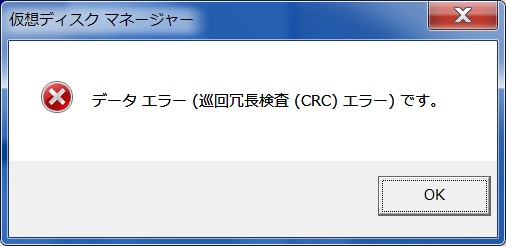突然、大切なデータが保存されているHDDから「CRCエラー(巡回冗長検査エラー)」が表示され、データにアクセスできなくなることがあります。そんな時、焦って不適切な操作を行うと、さらに状況が悪化してしまう可能性があります。
この記事では、CRCエラーが発生したHDDから安全にデータを取り出す方法を詳しく解説します。物理的な故障のリスクがある場合には、自己対応ではなく、専門のデータ復旧業者に依頼することが大切です。
目次
CRCエラーの主な症状

CRCエラーの主な症状は次の通りです。
- ファイルコピーや移動の失敗
- データ転送速度の低下
- HDDやSSDの認識不良
- システムのフリーズやクラッシュ
- S.M.A.R.T情報のエラー表示
- 特定のドライブやファイルへのアクセスエラー
同じ症状でも、原因はさまざまです。パソコンを起動させるためには適切な対処法を実行する必要があります。状況を見誤り、適切でない対処法を実行してしまうと状況が悪化し、最悪2度と解決できなくなる可能性があります。
PCが起動できない原因は、見た目や使用感から判断できるようなもの(起動ランプ・異音など)だけではないため、自己判断では原因を見誤ってしまうケースが多いです。そのため正確な原因を把握し起動させるには知見を持った業者の診断を受ける必要があります。
当社では相談から初期診断・お見積りまで24時間365日体制で無料でご案内しています。ぜひ気軽にご相談ください。
【必見】対処が難しい物理障害とは

CRCエラーの主な原因として、まず懸念すべきなのが、「物理障害」です。物理障害とは以下を指します。
- 落下などの衝撃(部品破損)
- パソコンに水をこぼした(水没)
- 電源のつけっぱなしや高負荷な処理による過熱(熱暴走)
- 経年劣化によるパソコンの寿命(~5年程度)
物理障害が発生すると、ソフトウェアツールや再起動などを試しても効果がなく、むしろ損傷が拡大することもあります。
物理障害からの復旧には専門的な知識と特殊な設備が必要なため、原則自力での対応は不可能です。パソコンを起動させるためには、専門家に対処してもらう必要があります。
デジタルデータリカバリーは、国内最大級のデータ復旧ラボを有しており、通常の物理障害の復旧だけでなく、他社で復旧できないほど難易度の高い機器のご相談を7,300件以上(算出期間:2016年6月1日~)いただいております。お困りの際は是非ご相談ください。
CRCエラー(巡回冗長検査エラー)の原因
CRCエラーが発生する原因には、物理的な故障から論理障害まで様々な要因があります。以下に、よくある原因を挙げます。
接続不良
HDDやSSDがコンピュータに正しく接続されていないと、CRCエラーが発生することがあります。端子の接触不良やケーブルの断線が原因です。
不良セクタ(物理障害)
HDDの内部セクタが摩耗や物理的損傷で破損すると、S.M.A.R.T.(ハードディスクやSSDに組み込まれている監視機能)データに「C5: 代替処理保留中のセクタ数」や「C6: 代替処理済の不良セクタ数」などのエラーカウントが増加します。
これらの値が増加すると、物理的な不良セクタが存在する可能性が高まり、CRCエラー(巡回冗長検査エラー)が発生します。不良セクタが存在する状態では、データの読み書きが不安定になり、最悪の場合データの完全な損失につながる危険性があります。
HDD部品の故障(物理障害)
データ保存の失敗(論理障害)
ファイルの保存途中で電源が切れたり、ケーブルが外れたりすると、データが破損し、CRCエラーが発生します。
SATAケーブルの劣化
CRCエラー(巡回冗長検査エラー)発生時の自力で可能な対処法
CRCエラーが発生した場合、以下の対処法を順に試してみましょう。ただし、物理的な障害が疑われる場合は、すぐに使用を中止し、データ復旧の専門家に相談することを強くおすすめします。
SATAケーブルの交換
劣化したSATAケーブルは、データ転送中に発生するCRCエラー(サイクリック冗長検査エラー)の原因となることがあります。これを解決するためには、SATAケーブルを交換するのが最初の対策です。以下の手順に従い、交換後エラーが解消されるかを確認しましょう。
SATAケーブルの交換手順は次の通りです。
- PCの電源を完全に切り、コンセントからプラグを抜きます。
- ケースを開け、HDDまたはSSDとマザーボードに接続されているSATAケーブルの両端を確認します。
- SATAケーブルのコネクタ部分を慎重に外し、古いケーブルを取り外します。
- 新しいSATAケーブルを、HDDやSSD側とマザーボード側に確実に接続します。
- ケースを閉じ、電源ケーブルをコンセントに差し込み、PCを再起動します。
- エラーメッセージが表示されるか、またはPCが正常に動作しているか確認します。
CrystalDiskInfoを使用して健康状態を確認
HDDの健康状態を確認するための重要なツールとして、CrystalDiskInfoが挙げられます。この無料ソフトウェアは、HDDの内部状態を確認することができ、特にSMART情報(Self-Monitoring, Analysis and Reporting Technology)を利用して、ディスクの寿命や障害の兆候をチェックできます。
CrystalDiskInfoを使ってチェックすべきポイント

CrystalDiskInfoを用いて、HDDの健康状態を確認する際に特に注意すべき項目は次の通りです。
- C5: 代替処理済のセクタ数
不良セクタが発生し正常なセクタに置き換えられた回数。増加は物理障害の兆候。 - C6: 代替処理保留中のセクタ数
修復待ちの不良セクタの数。高いとさらなる問題が予測される。 - C7: CRCエラー数
通信エラーの回数。SATAケーブルの劣化や接続不良の可能性あり。 - 05: 修復不可能なセクタ数
修復できなかったセクタの数。データ破損や回復不能の兆候。 - 09: 通電時間
使用時間が長いとHDDの寿命が近づいている可能性あり。
無理なバックアップが招く致命傷
もしCrystalDiskInfoでこれらのエラーが検出された場合、直ちにバックアップを取ることが推奨されるケースもありますが、注意が必要です。
特に、C6やUltra DMA CRCエラーが高数値を示している場合は、物理障害が進行している可能性が高く、無理なバックアップは状況をさらに悪化させるリスクを伴います。
またCrystalDiskInfoで健康状態が「危険」と表示された場合、すでにHDDは限界に達している可能性があります。CRCエラーが頻発している状態で無理にバックアップ作業を繰り返すと、データの破損が進行し、復旧が不可能になるケースもあります。
データ復元ソフトの使用
物理的な故障がない場合、データ復元ソフトでデータを救出できる可能性があります。
以下が一般的な手順です。
- 信頼できるデータ復元ソフトをダウンロードしてインストールします。
- CRCエラーが発生したHDDをPCに接続します。
- ソフトを起動し、対象のHDDをスキャンします。
- 復元可能なファイルを確認し、別の安全なドライブに保存します。
ただし、これはあくまで軽度の論理障害に対応する方法であり、物理的な故障や重度のエラーには適していません。特に重要なデータが含まれている場合や状態が悪化する恐れがある場合は、データ復旧専門業者に依頼するのが最善です。
自力で対応できない場合はデータ復旧の専門業者に相談する

自力で対応できない場合や、機器が物理的に破損している場合、個人での修復は困難です。重要なデータが含まれている場合、データ復旧専門業者に依頼するのが最も安全です。
データ復旧業者では、問題の根本原因を特定し、安全にデータを回復する最善の方法を提案できます。デジタルデータリカバリーでは、相談から初期診断・お見積りまで24時間365日体制で無料でご案内しています。まずは復旧専門のアドバイザーへ相談することをおすすめします。
デジタルデータリカバリーの強み

デジタルデータリカバリーは、「データ復旧専門業者14年連続データ復旧国内売り上げNo.1」の実績を持つデータ復旧業者です。データ復旧の技術力として、「データ復旧率最高値95.2%」を誇っています。
また、データ復旧業者の最後の砦と言われる所以として、「他社で復旧できなかった機器のご相談件数7,300件超」の実績を信頼いただいています。他社で復旧してもらえなかった機器であっても、デジタルデータリカバリーの復旧技術であれば復旧できたという事例も多数ございます。是非ご相談ください。
初期診断・相談・見積まで無料で対応可能
初期診断とは、機器に発生した障害の原因を正確に特定し、復旧の可否や復旧方法を確認する工程です。デジタルデータリカバリーでは、経験豊富な技術者が「初期診断」を行い、内部の部品にダメージを与えることなく問題を見つけます。
データ障害のパターン15,000種類以上もありますが、「ご相談件数46万件超」(算出期間:2011年1月1日~)を持つ当社は、それぞれの障害原因をデータベースから即座に情報を引き出し、原因を正確に特定できる体制を整えています。
よくある質問
いえ、かかりません。当社では初期診断を無料で実施しています。お客様の機器に初期診断を行って初めて正確なデータ復旧の費用がわかりますので、故障状況を確認しお見積りをご提示するまで費用は頂いておりません。
※ご郵送で機器をお預けいただいたお客様のうち、チェック後にデータ復旧を実施しない場合のみ機器の返送費用をご負担頂いておりますのでご了承ください。
機器の状態によって故障の程度が異なりますので、復旧完了までにいただくお時間はお客様の機器お状態によって変動いたします。
弊社は、復旧完了までのスピードも強みの1つで、最短即日復旧・ご依頼の約8割を48時間以内に復旧完了などの実績が多数ございます。ご要望に合わせて柔軟に対応させていただきますので、ぜひご相談ください。
営業時間は以下の通りになっております。
365日24時間、年中無休でお電話でのご相談・復旧作業・ご納品・アフターサービスを行っています。お困りの際は是非ご相談ください。
電話受付:0:00~24:00 (24時間対応)
電話番号:0800-333-6302
来社受付:9:30~21:00
復旧できる可能性がございます。
弊社では他社で復旧不可となった機器から、データ復旧に成功した実績が多数ございます。 他社大手パソコンメーカーや同業他社とのパートナー提携により、パートナー側で直せない案件を数多くご依頼いただいており、様々な症例に対する経験を積んでおりますのでまずはご相談ください。
この記事を書いた人

デジタルデータリカバリー データ復旧エンジニア
累計相談件数46万件以上のデータ復旧サービス「デジタルデータリカバリー」において20年以上データ復旧を行う専門チーム。
HDD、SSD、NAS、USBメモリ、SDカード、スマートフォンなど、あらゆる機器からデータを取り出す国内トップクラスのエンジニアが在籍。その技術力は各方面で高く評価されており、在京キー局による取材実績も多数。2021年に東京都から復旧技術に関する経営革新優秀賞を受賞。